Povolení a konfigurace auditování SAP pro Microsoft Sentinel
V tomto článku se dozvíte, jak povolit a nakonfigurovat auditování pro řešení Microsoft Sentinel pro aplikace SAP®, abyste mohli mít úplný přehled o řešení SAP.
Důležité
Důrazně doporučujeme, aby veškerá správa systému SAP byla provedena zkušeným správcem systému SAP.
Kroky v tomto článku se mohou lišit v závislosti na verzi systému SAP a měly by se považovat pouze za ukázku.
Některé instalace systémů SAP nemusí mít ve výchozím nastavení povolený protokol auditu. Pro zajištění nejlepších výsledků při vyhodnocování výkonu a účinnosti řešení Microsoft Sentinel pro aplikace SAP povolte auditování systému SAP® a nakonfigurujte parametry auditu.
Milníky nasazení
Sledujte cestu k nasazení řešení SAP prostřednictvím této série článků:
Práce s řešením napříč několika pracovními prostory (PREVIEW)
Konfigurace auditování (tady jste)
Volitelné kroky nasazení
Kontrola, jestli je povolené auditování
Přihlaste se k grafickému uživatelskému rozhraní SAP a spusťte transakci RSAU_CONFIG .
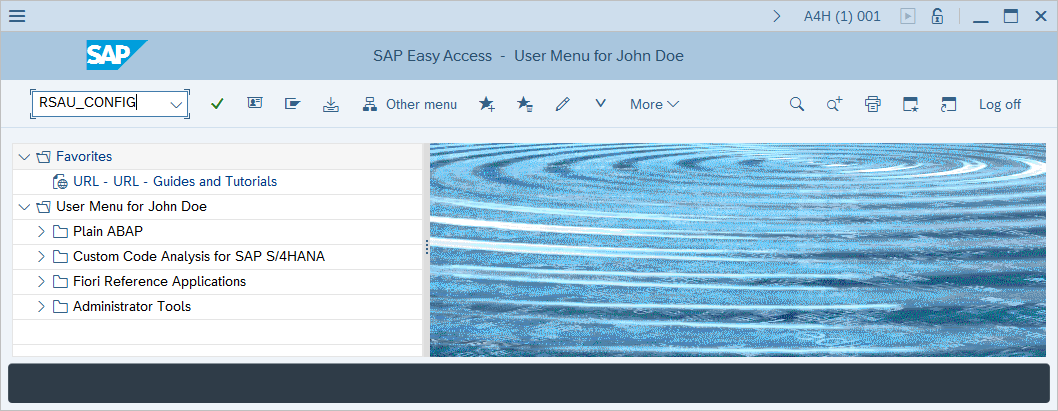
V protokolu auditu zabezpečení – zobrazení aktuálního okna konfigurace vyhledejte část Parametr v části Konfigurace. V části Obecné parametry zjistíte, že je políčko Aktivní audit statického zabezpečení označené.
Povolení auditování
Důležité
Zásady auditu by se měly určit v úzké spolupráci se správci SAP a vaším oddělením zabezpečení.
Přihlaste se k grafickému uživatelskému rozhraní SAP a spusťte transakci RSAU_CONFIG .
Na obrazovce Protokol auditu zabezpečení vyberte parametr v části Konfigurace protokolu auditu zabezpečení ve stromu konfigurace.
Pokud je políčko Aktivní audit statického zabezpečení označeno, je auditování na úrovni systému zapnuté. Pokud není, zaškrtněte políčko Zobrazit <–> Změnit a označit aktivní audit statického zabezpečení.
Ve výchozím nastavení systém SAP protokoluje název klienta (ID terminálu) místo IP adresy klienta. Pokud chcete, aby se systém místo toho protokolovat podle IP adresy klienta, označte v části Obecné parametry políčko Adresa partnerského vztahu protokolu, nikoli ID terminálu.
Pokud jste změnili všechna nastavení v části Konfigurace protokolu auditu zabezpečení – Parametr , uložte změny výběrem možnosti Uložit . Auditování se aktivuje až po restartování serveru.
Důležité
Aplikace SAP spuštěné v operačním systému Windows by měly zvážit doporučení v SAP Note 2360334 v případě, že se protokol auditu po nastavení nepřečte správně.
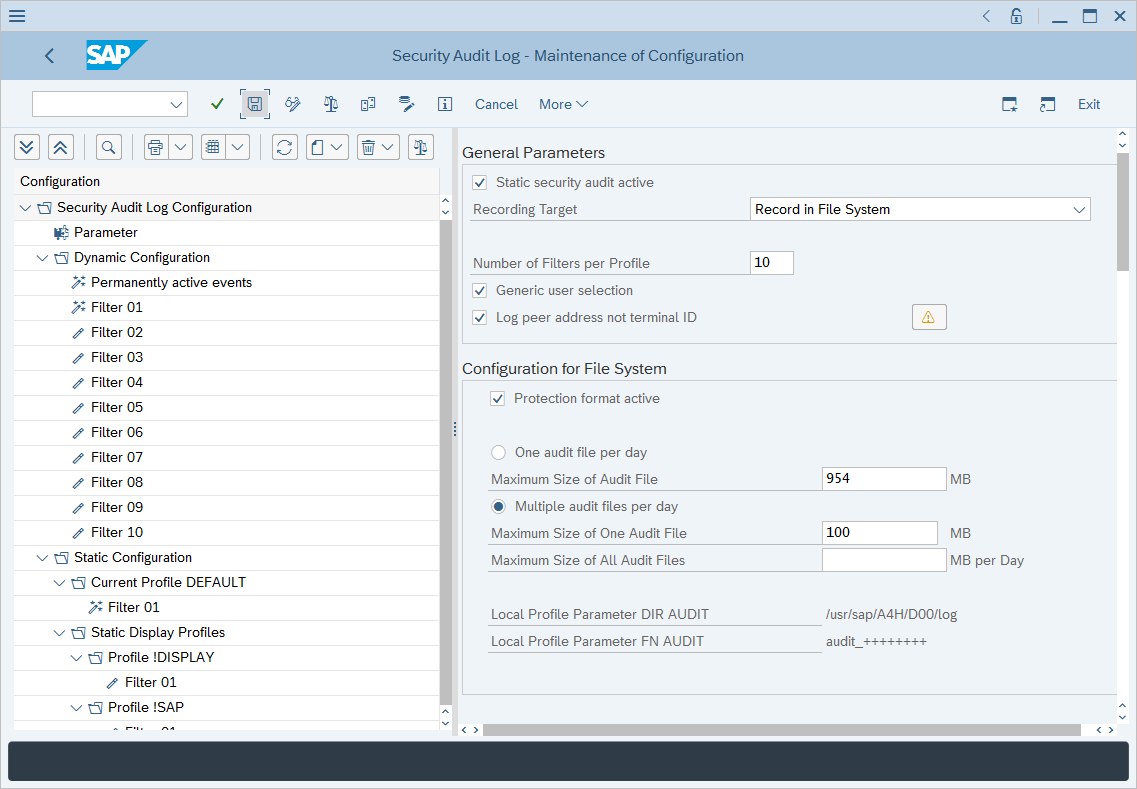
Klikněte pravým tlačítkem myši na Static Configuration (Static Configuration ) a vyberte Create Profile (Vytvořit profil).
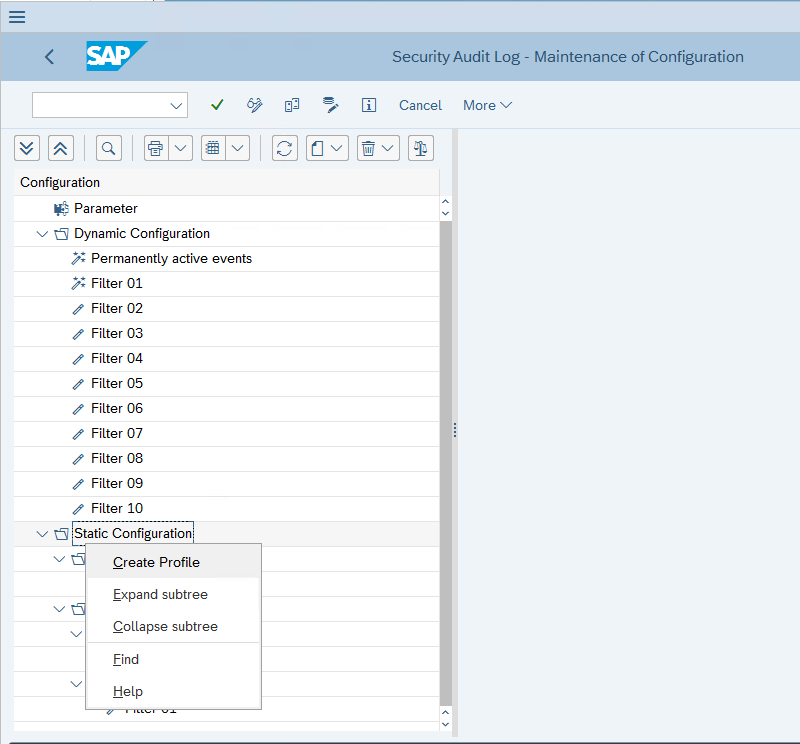
Zadejte název profilu v poli Číslo profilu nebo filtru.
Poznámka:
Instalace vanilla SAP vyžaduje tento další krok: Klikněte pravým tlačítkem myši na profil, který jste vytvořili, a vytvořte nový filtr.
Označte políčko Filtrovat pro záznam aktivního zaškrtávacího políčka.
Do pole Klient zadejte
*.Do pole Uživatel zadejte
*.V části Výběr události zvolte výběr klasické události a vyberte všechny typy událostí v seznamu.
Zvolte Uložit.
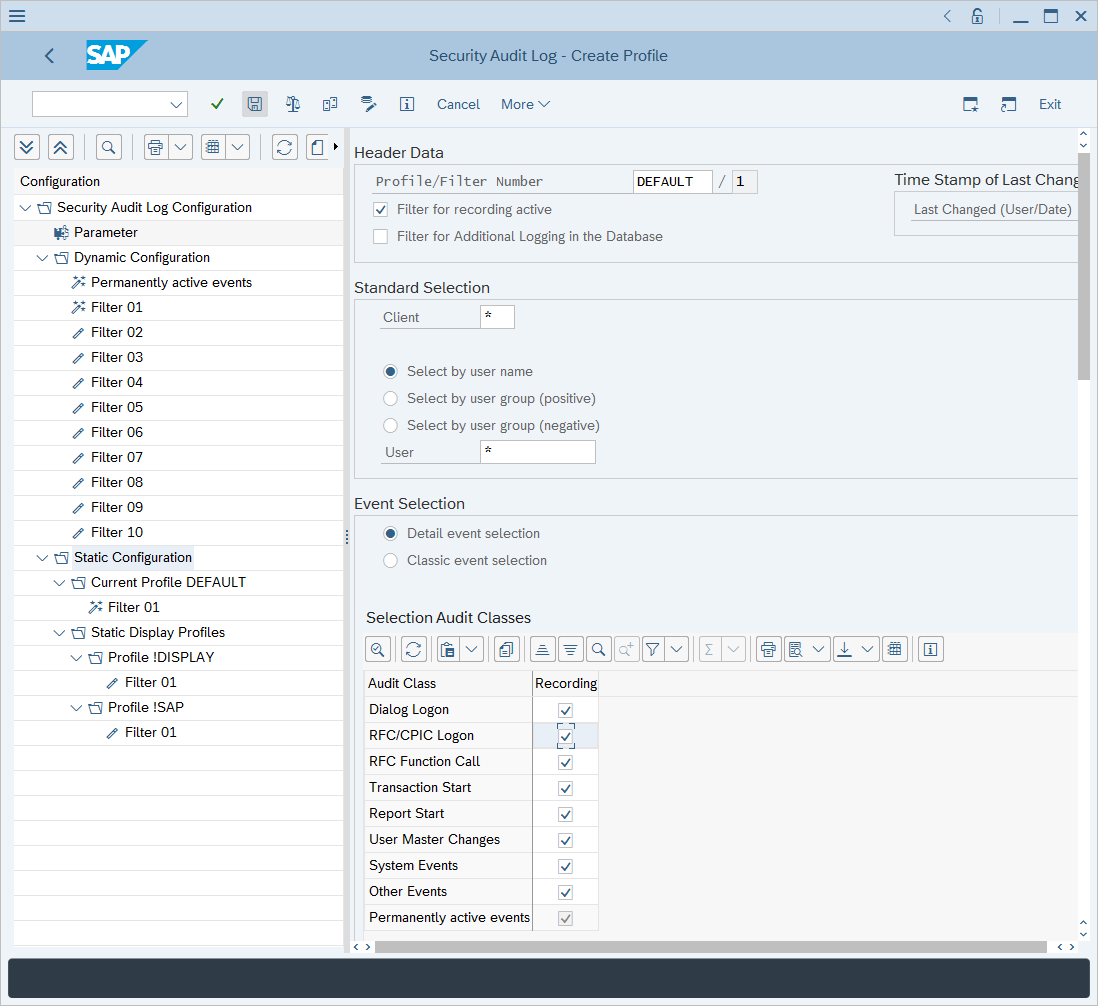
Uvidíte, že oddíl Static Configuration (Static Configuration ) zobrazuje nově vytvořený profil. Klikněte pravým tlačítkem myši na profil a vyberte Aktivovat.
V potvrzovací okně vyberte Ano a aktivujte nově vytvořený profil.
Poznámka:
Statická konfigurace se projeví jenom po restartování systému. Pro okamžité nastavení vytvořte další dynamický filtr se stejnými vlastnostmi tak, že kliknete pravým tlačítkem myši na nově vytvořený statický profil a vyberete Možnost Použít pro dynamickou konfiguraci.
Další kroky
V tomto článku jste zjistili, jak povolit a nakonfigurovat auditování SAP pro Microsoft Sentinel.
Váš názor
Připravujeme: V průběhu roku 2024 budeme postupně vyřazovat problémy z GitHub coby mechanismus zpětné vazby pro obsah a nahrazovat ho novým systémem zpětné vazby. Další informace naleznete v tématu: https://aka.ms/ContentUserFeedback.
Odeslat a zobrazit názory pro